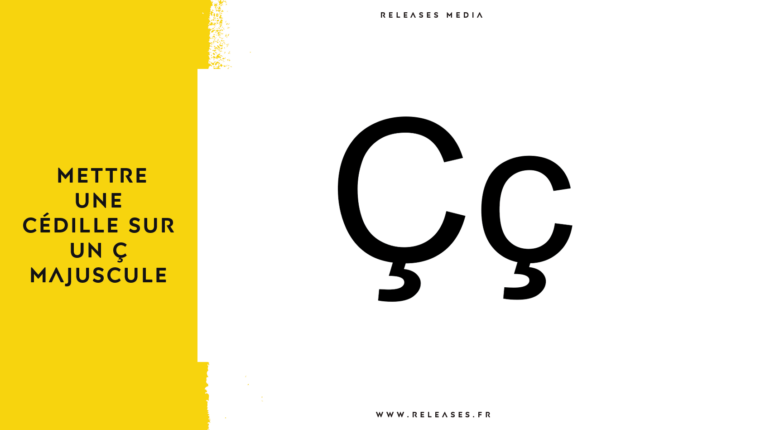Vous êtes-vous déjà demandé comment mettre une cédille à un majestueux Ç majuscule ? Eh bien, ne cherchez plus ! Dans cet article, nous allons vous dévoiler les secrets pour obtenir cette petite virgule sous le C, même en utilisant votre clavier. Que vous soyez un expert en raccourcis clavier ou que vous préfériez des méthodes alternatives, nous avons toutes les astuces pour vous. Alors, préparez-vous à devenir le maître de la cédille et à impressionner vos amis avec vos connaissances sur les caractères spéciaux. Suivez-nous dans cette aventure linguistique et découvrez comment ajouter une touche de style à votre Ç majuscule !
Les raccourcis clavier pour obtenir le Ç majuscule
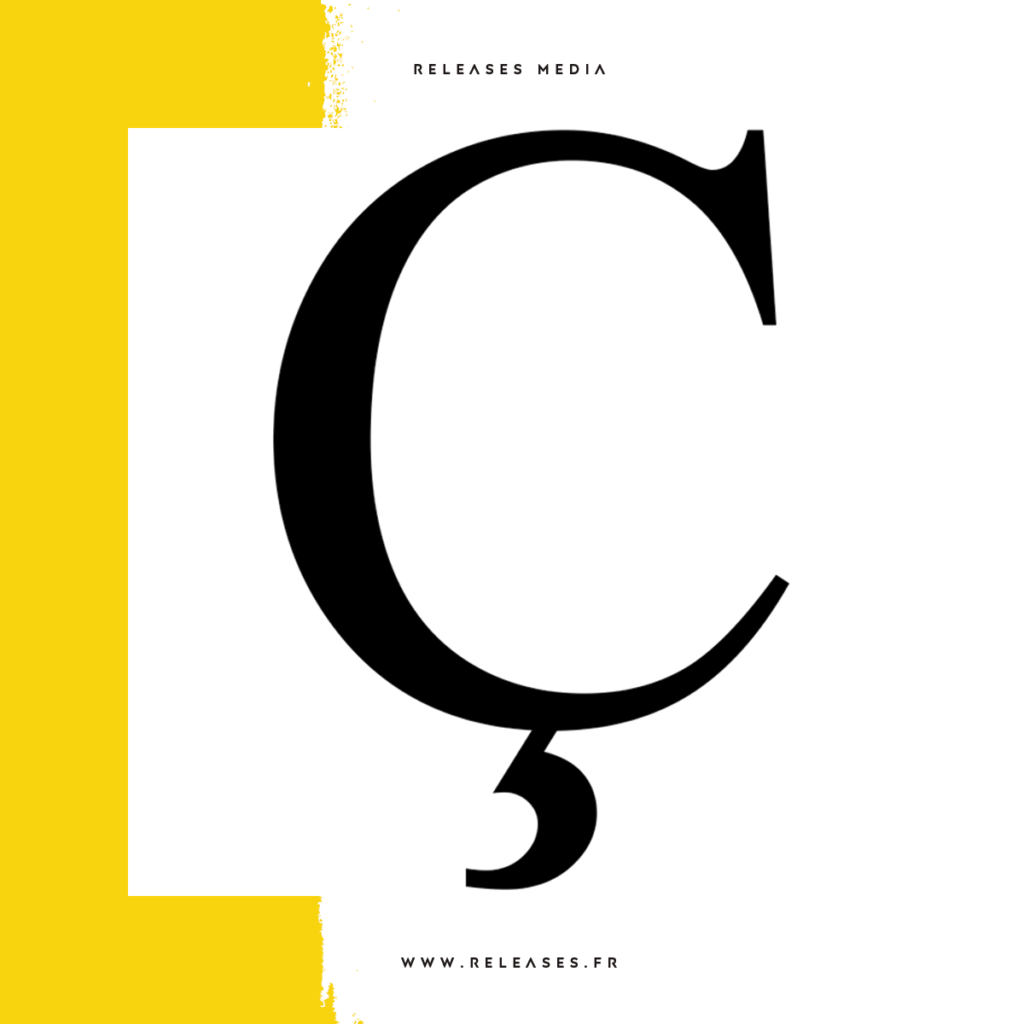
À l’ère du numérique, notre clavier d’ordinateur est devenu notre stylo. Il nous permet de rédiger des textes, d’envoyer des emails, et parfois, de résoudre de petits mystères typographiques, tels que l’écriture du Ç majuscule. Pour ceux qui s’interrogent sur la manière de créer ce caractère sur un PC Windows, j’ai une bonne nouvelle pour vous : cela peut être plus facile que vous ne le pensez.
En effet, il existe des raccourcis clavier qui vous permettent de réaliser cette tâche. Ces raccourcis, qui fonctionnent sur tous les types de claviers d’ordinateurs, sont en réalité des codes ASCII. Pour ceux qui ne sont pas familiers avec ce terme, ASCII est un standard informatique qui attribue un numéro unique à chaque caractère utilisé sur un clavier.
Voici comment obtenir le Ç majuscule sur votre clavier :
- Appuyez et maintenez la touche « ALT » enfoncée.
- Tapez la séquence de chiffres 0199 sur le pavé numérique de votre clavier.
Et voilà, le Ç majuscule apparaît comme par magie !
Alternativement, vous pouvez taper 128 au lieu de 0199 pour obtenir le même résultat. Cette méthode fonctionne également sur certains claviers spécifiques, tels que les claviers QWERTZ (allemands) ou suisses.
| Type de clavier | Méthode |
|---|---|
| Clavier standard | ALT + 0199 ou ALT + 128 |
| Clavier QWERTZ ou suisse | ALT + 128 |
Donc, la prochaine fois que vous vous demanderez comment mettre une cédille à un Ç majuscule, souvenez-vous de ces simples raccourcis clavier. Ils vous aideront à naviguer avec aisance dans le monde fascinant de la typographie numérique.
A lire >> Comment Identifier et Tester un câble HDMI défectueux? (Guide complet)
Obtenir le Ç majuscule sans utiliser le clavier
Soyons honnêtes, parfois les raccourcis clavier peuvent se révéler un tantinet compliqués. On peut facilement se tromper dans la succession des touches à appuyer. Mais ne vous inquiétez pas, il existe d’autres méthodes pour obtenir le fameux Ç majuscule, surtout si vous êtes un utilisateur assidu de Word.
Imaginez-vous en train de rédiger un rapport ou un essai en français, et soudain vous vous retrouvez face à un mot qui nécessite un Ç majuscule. Vous essayez d’utiliser les raccourcis clavier, mais rien ne fonctionne. Ne paniquez pas, Word est là pour vous sauver.
Si vous travaillez sur une version de Word datant d’avant 2007, vous devez entrer dans le menu « Fichier », une forêt d’options s’offre à vous. Cherchez l’option « Word », un peu comme si vous cherchiez un trésor caché dans cette forêt. Une fois que vous avez trouvé et sélectionné « Word », vous pouvez activer la majuscule accentuée en français. C’est comme donner un coup de baguette magique à votre document Word, et voilà, le Ç majuscule est à votre portée.
Pour les versions ultérieures de Word, le processus est légèrement différent, mais tout aussi simple. Vous devez entrer dans le menu « Fichier », sélectionner « Word », puis entrer dans « Vérification » et cocher la case pour activer le mode des majuscules accentuées. C’est comme si vous veniez d’allumer un phare dans l’obscurité, éclairant la voie pour le Ç majuscule.
Mais attendez, il y a encore une autre astuce. Si vous rencontrez toujours des difficultés, vous pouvez faire un copier-coller du caractère « Ç » depuis un texte et ajuster la mise en forme si nécessaire. C’est comme si vous aviez un joker dans votre poche, toujours prêt à vous aider lorsque vous êtes coincés.
Et voilà, vous avez maintenant plusieurs façons d’obtenir le Ç majuscule sans même toucher à votre clavier. Que vous soyez un écrivain, un étudiant ou simplement quelqu’un qui aime bien rédiger en français, ces astuces vous seront certainement utiles.
Les raccourcis clavier pour le Ç majuscule sur un Mac
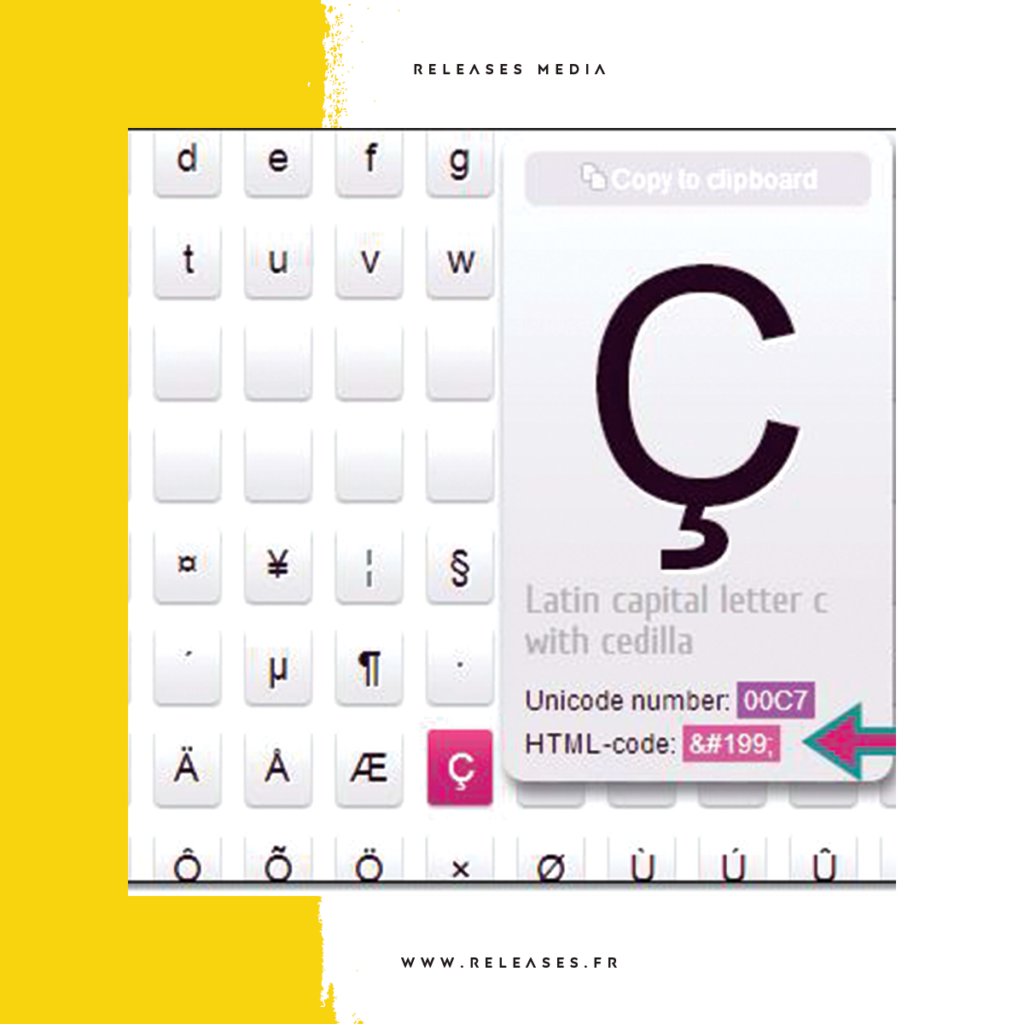
Mettre une cédille sur un Ç majuscule
Imaginez une seconde, vous êtes en train de rédiger un texte sur votre Mac et là, surprise, vous devez écrire un mot contenant le symbole « Ç » en majuscule. Un petit tour sur votre clavier, et vous vous rendez compte que cette fameuse lettre majuscule avec cédille semble avoir disparu. Pas de panique ! Votre clavier Apple, aussi appelé Apple Keyboard, a tous les outils dont vous avez besoin pour résoudre ce petit casse-tête.
En effet, votre fidèle Apple Keyboard vous offre deux façons très simples d’obtenir le symbole « Ç » majuscule. La première méthode consiste à utiliser la touche MAJ. Mettez votre clavier en mode « majuscule » en appuyant sur cette touche. Ensuite, prolongez l’appui sur la touche « C » jusqu’à ce que le menu des caractères relatifs à cette lettre, dont notre fameux « Ç », apparaisse. Alors, choisissez simplement le « Ç » majuscule et le tour est joué !
La deuxième méthode pour faire apparaître le « Ç » majuscule sur votre écran est tout aussi simple. Elle implique l’utilisation du raccourci Apple Keyboard. Pour ce faire, combinez simplement la touche ALT avec la touche 9. Et voilà, le « Ç » majuscule est à vous !
Que vous soyez un habitué de l’Apple Keyboard ou un nouvel utilisateur, ces méthodes vous permettront d’obtenir un « Ç » majuscule avec une cédille en un rien de temps, même si votre clavier est en mode minuscule. N’oubliez pas, la pratique rend parfait ! Alors, n’hésitez pas à vous entraîner pour devenir un véritable pro des raccourcis clavier.
A lire également >> Quelles nouveautés nous réserve Windows 12 en 2024 ?
En conclusion
Que ce soit sur une machine Windows ou un Mac, l’écriture ne devrait jamais être un casse-tête, et encore moins lorsqu’il s’agit de l’écriture en français. Souvenez-vous de cet article comme d’un guide de référence rapide chaque fois que vous avez besoin d’un « Ç » majuscule.
Tout comme un sculpteur utilise son ciseau pour donner vie à une forme brute, comprenez que chaque touche de votre clavier est un outil puissant pour exprimer vos pensées et vos idées. L’astuce pour obtenir le « Ç » majuscule, que ce soit sur un clavier Windows ou Mac, est une illustration parfaite de la manière dont vous pouvez exploiter les capacités de votre clavier à votre avantage.
Et si vous êtes curieux d’apprendre encore plus sur les raccourcis clavier, n’hésitez pas à explorer nos autres articles. Un exemple particulièrement utile est celui qui vous apprend à réaliser des captures d’écran en utilisant simplement votre clavier. C’est une compétence indispensable, à la fois pour le travail et pour votre vie personnelle.
En somme, le clavier est bien plus qu’un simple outil de frappe. C’est le prolongement de votre esprit, transformant vos pensées en mots et en phrases. Profitez de chaque caractère, de chaque symbole, exploitez-les au maximum. Après tout, ils sont là pour vous aider à exprimer votre moi authentique.
Et n’oubliez pas, la prochaine fois que vous aurez besoin d’un « Ç » majuscule, ce guide sera là pour vous aider.
A voir >> Bluetooth 5 VS. 5.2 VS. 5.3 : Quelles sont les différences et les innovations ?
Vous pouvez utiliser les raccourcis clavier en maintenant la touche « ALT » enfoncée et en tapant la succession des chiffres 0199 ou 128 sur le pavé numérique. Ces raccourcis fonctionnent sur tous les types de claviers d’ordinateurs.
Pour les versions antérieures à Word 2007, vous devez entrer dans le menu « Fichier » et choisir l’option « Word » pour activer la majuscule accentuée en français. Pour les versions ultérieures, vous devez entrer dans le menu « Fichier », sélectionner « Word », puis entrer dans « Vérification » et cocher la case pour activer le mode des majuscules accentuées.
Sur un clavier Mac, vous pouvez utiliser la touche MAJ et prolonger l’appui sur la touche « C » pour afficher le menu des caractères relatifs à cette lettre. Vous pouvez également utiliser le raccourci Apple Keyboard en combinant la touche ALT avec la touche 9. Ces méthodes fonctionnent même si le clavier est en mode minuscule.